이번에는 Xcode에 있는 Playground에 대해서 알아보고 사용하는 방법에 대해 포스팅을 해보려고 합니다.
바로 한 번 살펴보도록 하죠!
Playground란?
Playground는 Xcode의 도구 중 하나로, 스위프트 언어를 쉽고 빠르게 학습하거나 테스트하려는 사용자를 위해 제공됩니다. 코딩 초기 단계에서는 Playground를 사용해 실시간으로 코드의 결과를 확인하며, 즉시 피드백을 받을 수 있습니다.
Swift 문법을 공부하기 좋은 도구이죠.
Playground 기능
Playground에서 코드를 작성하면, 해당 코드가 바로 실행되며 결과를 즉시 확인할 수 있습니다. 이는 코드를 수정하고 실험하는데 있어 매우 편리하며, 실시간으로 피드백을 받게 해서 문제를 빠르게 해결할 수 있게 돕습니다.
Playground 사용 방법
자, 그럼 이제 본격적으로 PlayGround를 사용하는 방법에 대해서 알아보겠습니다.
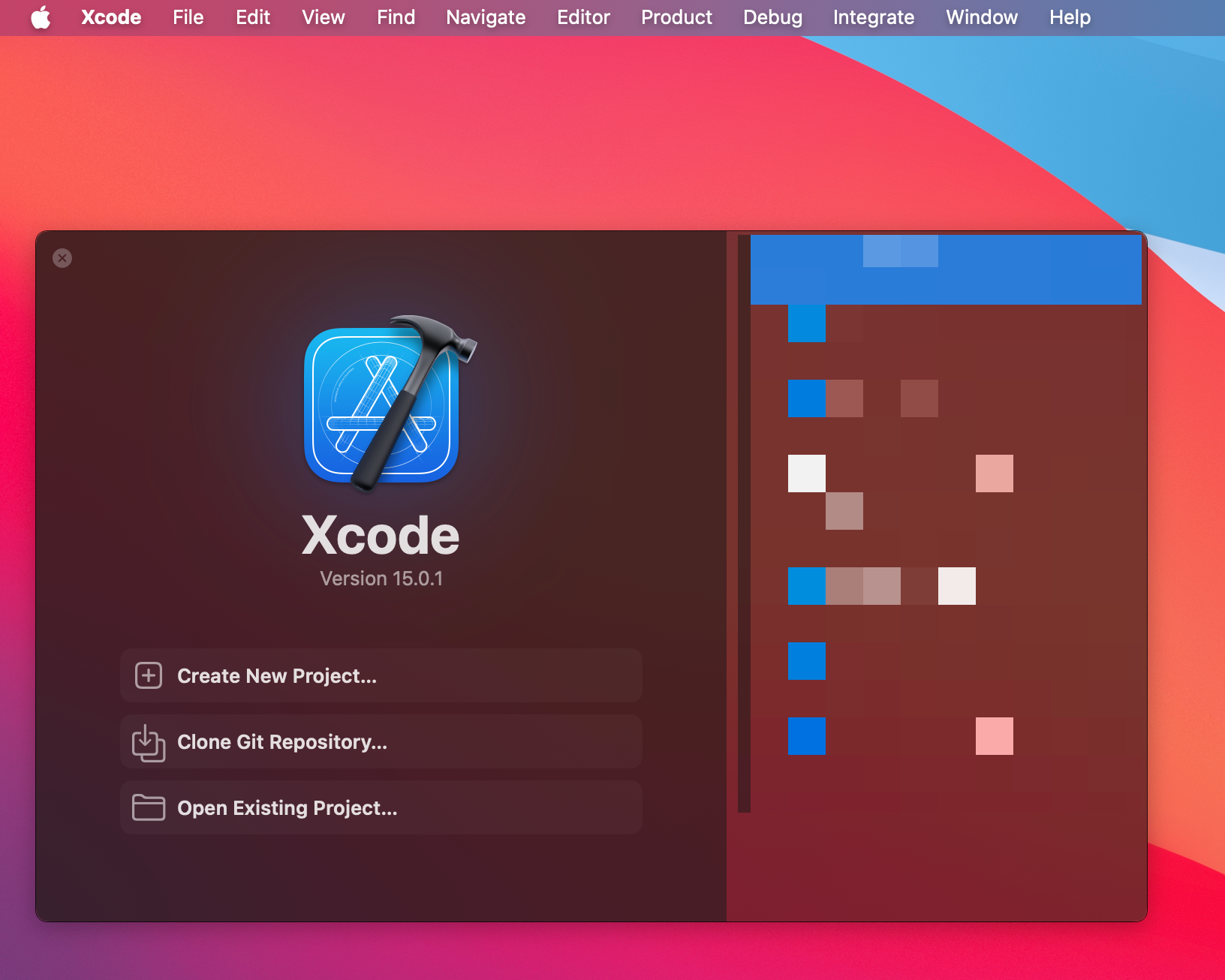
가장 먼저 Xcode를 실행합니다.

그리고 나서 애플 로고 옆에 옵션들에서 File -> New -> Playground를 누르면 됩니다.
단축키로는 option + shift + command + N 이라고 나오는군요!

그럼 위 사진과 같은 화면이 나올 텐데 각자 용도에 맞게 눌러주시면 됩니다.
저는 단순 문법만 공부하는 용으로 쓸테니 Blank로 하겠습니다.

Playground 파일의 이름을 적어주고 밑에 Create 버튼을 눌러주면 생성 완료입니다.(저는 test라고 했습니다)

파일을 열면 이렇게 나올 텐데 Playground의 장점은 빌드시 결과를 옆 창에 띄워준다는 점입니다.
화면을 보면 3행에서 greeting이라는 변수는 "Hello, playground"라는 값을 가지고 있다고 알려주죠.
greeting 함수를 출력해보겠습니다.

아까 봤던 것처럼 역시 5행에 print의 결과도 함께 보여주는 것 보이시죠? 이렇게 playground를 쓰면 쉽게 문법을 이해할 수 있습니다.
그리고 빌드를 행 숫자 사이에 있는 재생 버튼으로 하게 되는데 아래처럼 만약 제가 3행에서 누른다면 3행까지만 결과를 보여주게 됩니다. 즉, 빌드가 3행까지만 되고 4행부터는 빌드가 되지 않는 것이죠.

Playground 활용
Playground는 단순히 코드를 테스트하는 도구가 아닙니다. UI 프로토타이핑, 알고리즘 테스트, 새로운 기능 탐색 등 다양한 목적으로 활용할 수 있습니다.
마무리
Xcode의 Playground는 코딩을 배우거나, 새로운 코드를 실험하거나, 문제를 해결하는 등 다양한 목적으로 사용할 수 있습니다. 이 도구를 활용하면, Swift 공부를 더 효율적으로 할 수 있게 됩니다! 그러니 한 번 써보시는 걸 추천해요!
감사합니다.
틀린 부분이 있거나 더 좋은 내용 훈수 환영합니다!
공감과 댓글 부탁드립니다.
'Apple > iOS' 카테고리의 다른 글
| [iOS] "key value coding-compliant" 오류 (4) | 2023.11.09 |
|---|---|
| [iOS] Image View와 카운팅 기능 (0) | 2023.11.08 |
| [iOS] Playground에서 UIView 사용하기 (0) | 2023.11.07 |
| [iOS] 아이폰 이름 출력 앱 만들기 (3) | 2023.11.04 |
| [iOS] 맥의 키보드와 Xcode 사용 방법 (0) | 2023.11.02 |
